Как удалить вирус вымогатель с компьютера?
Внимание! Если после прочтения материала, самостоятельно удалить вирус вы не можете и вам требуется платный выезд по Уфе звоните по телефону (347) 298-57-40. Работаю без выходных
Компьютерный мастер на дом
Вызвать мастера или получить консультацию можно по телефону 8-963-136-57-40 (Пишите в WhatsApp или Telegram) Выезд в день обращения или в любое удобное для вас время. Руслан
В последние год-полтора пользователей персональных компьютеров атаковало множество вирусов-вымогателей, которые просят отправить платное СМС на короткий номер для разблокировки компьютера. Подцепить эту заразу можно не только «плохих» сайтах, как правило, с «взрослым» контентом, но и в обычных социальных сетях, вроде «одноклассников» или «вконтакте». Достаточно кликнуть по ссылке в личном сообщении от взломанного друга с примерно таким текстом «привет! Вот твоя фотка, не ожидал увидеть тебя ТАКИМ» или что-то в этом роде.

вирус вымогатель блокирующий компьютер
Защититься от вируса вымогателя Вам поможет установленная антивирусная программа со свежими базами. Не лишним также будет установить файрволл и антитроян.
Первоначально вырусы вымогатели блокировали только доступ к интернет-ресурсам и аппетиты их создателей ограничивались 10 рублями за 1 СМС. Удалить данный вирус можно было средствами самой Windows, завершив его процесс через диспетчер задач. Со временем функционал вирусов вымогателей стал шире, они стали блокировать реестр, отключать диспетчер задач и безопасный режим, вывешивая окно с требованием отправить СМС или пополнить счет абонента сотового телефона, угрожая в случае отказа платить уничтожить всю информацию на жестком диске компьютера. Такой вирус одними только голыми руками не возьмешь. Существует также модификация вируса, которая блокирует доступ к сайту «ВКонтакте» вывешивая при этом окно с надписью такого типа: «Привет! Хватит сидеть в интернете, оглянись как прекрасна реальная жизнь» и т.
В первую очередь хочу сказать, что ни в коем случае нельзя идти на поводу у данных вирусов и не отправлять никаких СМС. Во-первых, потому что идя на поводу у вируса вымогателя вы подталкиваете злоумышленников писать все новые и новые версии вируса. Во — вторых, не факт, что отправив СМС вы получите «код разблокировки», даже если получите, то код может и не подойти. Нет уверенности в том, что в коде вируса вымогателя имеется функция разблокировки компьютера.
Вирусы, блокирующие доступ в интернет.
Если вы не можете выйти в интернет или попасть на многие сайты, то по всей видимости у вас на компьютере один из этих вирусов вымогателей.
изображение вируса блокирующего доступ в интернет
Вариант удаления: Попробуйте открыть файл Hosts, находящийся в папке корневом каталоге системного диска (для Windows 98\98\Me) или Windows\System32\drivcer\etc (для Windows NT\2000\XP\Vista). Файл необходимо открыть в любом текстовом редакторе удалить все строки, кроме 127.0.0.1 localhost.
Файл необходимо открыть в любом текстовом редакторе удалить все строки, кроме 127.0.0.1 localhost.
Если это не помогло, попробуйте зайти на сайт производителя антивирусного ПО, где можно бесплатно, без отправки СМС узнать код, который хочет получить вирус. Если код помог и ваш компьютер заработал, следует после удаления вируса проверить его антивирусными инструментами для окончательного удаления.
Рекомендуемые программы:
- Digita_Cure
- CureIt
Лечение от вирусов следует производить в безопасном режиме, для этого перед загрузкой Windows жмите клавишу F8 и выбирайте «безопасный режим». Далее запускайте любую из вышеуказанных программ с USB носителя или компакт диска. После полной проверки компьютера вирусы должны исчезнуть.
Вирусы, блокирующие браузер.
Если вы используете браузер Internet Explorer и при его открытии видите баннер эротического содержания с требованием отправить платное СМС знайти, что скорее всего компьютер заражен вирусами Trojan-Ransom. Win32.Hexzone или Trojan-Ransom.Win32.BHO.
Win32.Hexzone или Trojan-Ransom.Win32.BHO.Удалить данный вирус и вылечить компьютер помогут следующие утилиты:
AVPTool от Касперского
CureIT от Dr.Web
Поочередно отключайте их, каждый раз запуская Internet Explorer заново. Та надстройка, после отключения которой исчезнет баннер, – вредоносная, и ее нужно будет отключить.
Вирусы, блокирующие доступ к операционной системе
Бывает так, что при загрузке операционной системы до появления рабочего стола вас «радует» своим появлением окно с надписью о том что Windows заблокирована. При этом не работают сочетания клавиш, отключен диспетчер задач, невозможна загрузка компьютера в безопасном режиме.
вирус блокирующий доступ к компьютеру
вирус блокирующий доступ к компьютеру
Если есть возможность выйти в интернет с другого компьютера, следует сначала обратиться к бесплатным разблокировщикам от известных производителей антивирусных продуктов:
- сервис разблокировки компьютера от вирусов вымогателей компании DrWeb
- сервис разблокировки компьютера от вирусов вымогателей Лаборатории Касперского
Если код не подошел, то попробуйте загрузиться с загрузочного компакт диска или USB носителя с LiveCD со свежими базами и проверьте компьютер на наличие вирусов.
Скачать образы дисков можно здесь:
Dr.Web® LiveCD
Kaspersky Rescue Disk
После скачивания данный образ необходимо записать на компакт диск или на флеш носитель, установить в BIOS загрузку с требуемого источника и загрузившись с указанного диска провести полную проверку компьютера на вирусы.
Попробуйте также в BIOS перевезти системную дату на пару месяцев назад или вперед. Не знаю поможет или нет, но чем черт не шутит. 🙂
Не знаю поможет или нет, но чем черт не шутит. 🙂
Вирусы-шифровальщики.
Думаю, что самыми опасными являются вирусы, которые шифруют пользовательские файлы (Trojan-Ransom.Win32.GPCode, Trojan-Ransom.Win32.Encore, Trojan.Ramvicrype). Обычно шифруются файлы с расширениями doc, txt, xls. При этом файлы получают расширение .vcrypt.
компьютер пораженный вирусом шифровальщиком
Программы для удаления вируса шифровальщика:
- http://www.freedrweb.com/aid_admin/
- http://www.securelist.com/ru/viruses/encyclopedia?virusid=313444#doc2
- http://www.symantec.com/en/uk/business/security_response/writeup.jsp?docid=2009-102921-3210-99
Чтобы минимизировать потери от вирусов старайтесь важные файлы сохранять не только в памяти компьютера, но и на флеш носители, а также CD и DVD диски. Лучше потратить несколько минут на сохранение информации, чем несколько недель на ее восстановление, это в лучшем случае. Зачастую бывает, что информация восстановлению уже не подлежит.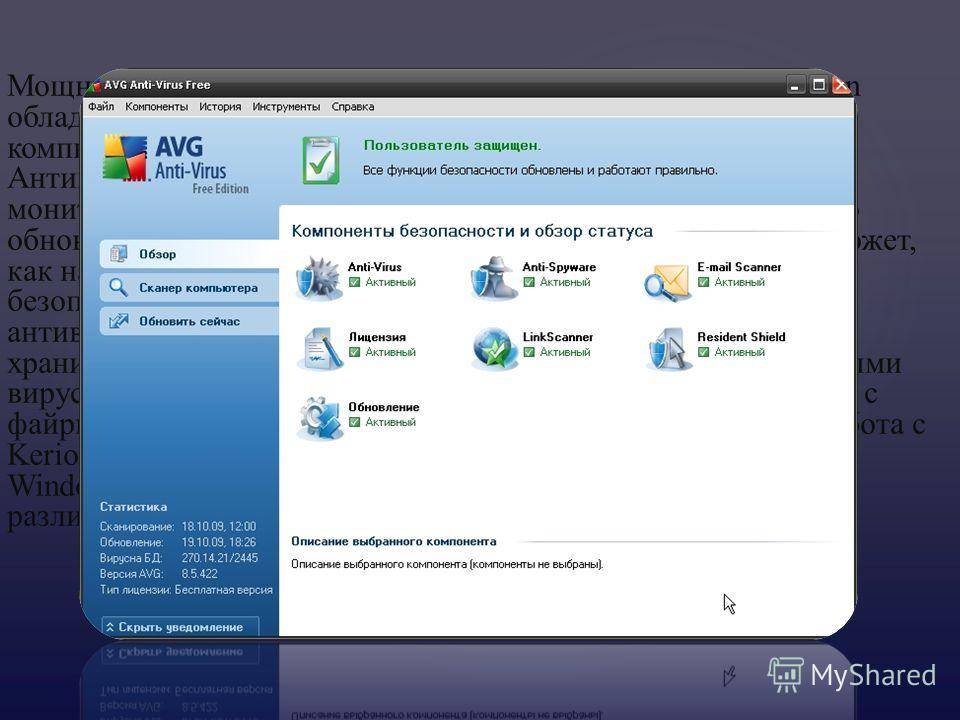
Если все вышеуказанные советы Вам не помогли, звоните по тел. (347) 298 57 40. Приеду и вылечу ваш компьютер от вирусов — вымогателей. Аккуратно и без потерь важной информации.
Компьютерная помощь в Уфе
Нужна консультация или выезд мастера? Звоните по телефону 8-963-136-57-40 (Пишите в WhatsApp или Telegram) Работаю без выходных. Руслан
Служба удаления компьютерных вирусов рядом с вами
Служба удаления компьютерных вирусов рядом с вами | привет ботаникиначинается всего с
79 долларов. 95101 Отзывы
Если ваш компьютер работает медленно, часто зависает или на нем появляются всплывающие окна, возможно, ваш компьютер заражен. Мы тщательно проверяем ваш компьютер на наличие шпионского или вредоносного ПО, чтобы убедиться, что ваша система работает на полную мощность.
Услуги включают в себя:- Устранение неполадок компьютера
- Установите антишпионское и антивирусное ПО из комплекта поставки
- Удалить вирусы, шпионское и вредоносное ПО, если они есть
- Устранение проблем, связанных с ОС
- Запустить полную проверку системы на наличие всех вирусов, шпионского и вредоносного ПО
Выбирайте наши услуги с уверенностью
Мгновенное бронированиеЗапросите услугу по телефону или электронной почте, и мы немедленно ответим для подтверждения услуги
Назначьте эксперта Как только вы закажете услугу, к вам будет назначен эксперт, который позаботится о ваших проблемах.
Часто задаваемые вопросы
Шпионские программы и вирусы часто создают проблемы с операционными системами компьютеров, такие как проблемы с загрузкой или даже ужасный синий экран. Мы устраняем эти проблемы, чтобы предотвратить текущий или будущий ущерб.
Наибольшая вероятность того, что ваш компьютер заразится вирусом при подключении к Интернету или при получении ложного электронного письма или вложения. Чтобы обезопасить себя от этого в будущем, держите вашу систему с установленным программным обеспечением безопасности или часто обновляйте его. Наши специалисты проверяют, установлено ли у вас программное обеспечение для обеспечения безопасности или вы часто его обновляете, чтобы убедиться, что вы защищены от утечки или кражи данных.
Наши специалисты тщательно оценят вашу операционную систему, чтобы удалить все зараженные объекты и оптимизировать ее производительность.
Если ваша система заражена вирусом или вредоносным ПО. Он не сможет правильно загрузить и установить важные обновления операционной системы. Наш технический специалист выполнит необходимые обновления, чтобы обеспечить безопасность и бесперебойную работу вашей ОС.
Наш технический специалист выполнит необходимые обновления, чтобы обеспечить безопасность и бесперебойную работу вашей ОС.
Есть вопросы?
Что говорят наши клиенты
Посмотрите, что говорят наши клиенты об услугах, которые они получили по номеру
от наших опытных технических специалистов.
Быстрое и качественное обслуживание знающими людьми. Они быстро ответили на мой запрос и правильно вели меня, пока моя проблема не была полностью решена. Очень приятные ребята и их помощь мне очень помогла.
Дженифер П.
5,0 Из 5
Технические специалисты прибыли ко мне вовремя, и после краткого обсуждения со мной проблемы, связанной с тем, что принтер не оправдал ожиданий, они взяли все в свои руки, и через некоторое время я вернул принтер к нормальной работе.
Шон Д.
5.0 Из 5
Мне понравилось поддерживающее поведение технаря на другой стороне телефона, он был довольно терпелив и выслушал мою проблему в полной мере. Его руководство оказалось весьма ценным, и я рад, что мой компьютер снова заработал.
Питер А.
5.0 Из 5
Технология Hello Nerds была пунктуальна и удивительна. Поддерживал по-дружески. У меня никогда не было такого хорошего сервиса, просто отлично! Я не могу сказать достаточно положительного о нем. Прекрасный опыт.
Поддерживал по-дружески. У меня никогда не было такого хорошего сервиса, просто отлично! Я не могу сказать достаточно положительного о нем. Прекрасный опыт.
Аманда П.
5.0 Из 5
Технический парень был очень вежлив и сделал отличную работу. Он был опрятен и очень профессионален в своем подходе. Отличный сервис от Hello Nerds. Я очень рекомендую поставщика поддержки своим друзьям, спасибо!
Кристиан Л.
5.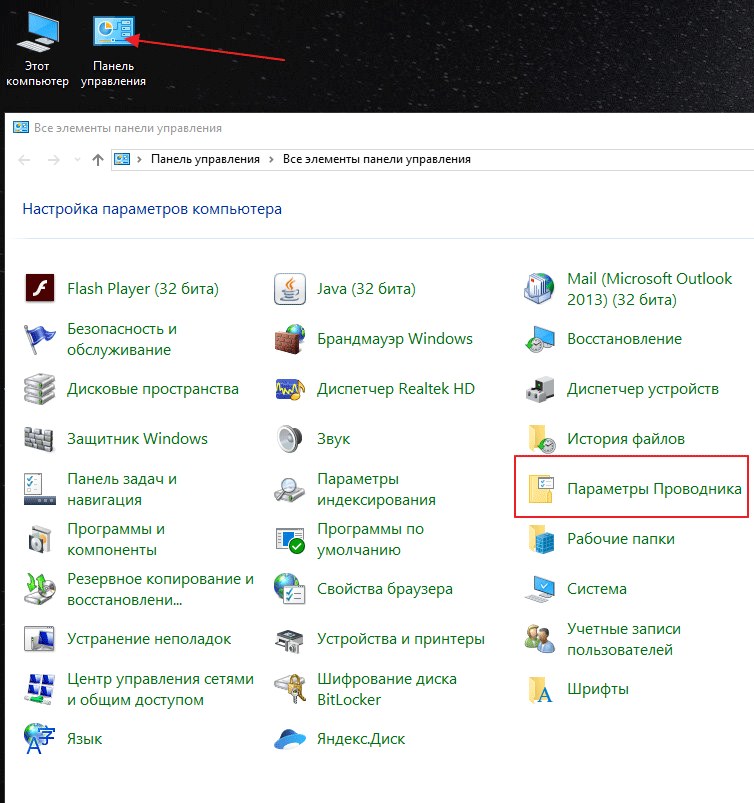 0 Из 5
0 Из 5
Очистите зараженный компьютер: подробное руководство
Если ваш компьютер никогда не был заражен вирусом, вы относитесь к меньшинству. Угроза может исходить от вашего интернет-браузера, всплывающих окон, электронных писем, программного обеспечения, которое вы используете, и т. д. Эти вирусы приходят, чтобы не только украсть ваши данные, но и негативно повлиять на ваш компьютер, в конечном итоге сделав его непригодным для использования.
Если вы устали с ними бороться и хотите найти стандартную процедуру, которой вы можете следовать, чтобы правильно уничтожить эти вирусы, это руководство для вас. Вот 6 шагов, чтобы исправить зараженный компьютер и защитить его от будущих вирусных инфекций .
10 признаков того, что ваш компьютер был взломан10 признаков того, что ваш компьютер был взломан
Мы все устали от заражения или компрометации нашего ПК, но иногда правда заключается в том, что вместо того, чтобы. .. Читать дальше
.. Читать дальше
1. Используйте восстановление системы Windows
Это самый простой способ восстановить ваш компьютер до состояния, в котором он был заражено . Восстановление системы вернет настройки вашего компьютера в прежнее состояние (в зависимости от состояния) без каких-либо изменений в файлах на вашем компьютере — до тех пор, пока Функция восстановления системы не отключена вирусом.
Вот что вы делаете:
- Откройте меню «Пуск» > Нажмите Все программы .
- Затем перейдите к Аксессуары > Системные инструменты и нажмите Восстановление системы .
- Когда программа откроется, нажмите «Восстановить мой компьютер до более раннего состояния».
- Выберите дату в календаре до заражения ПК и нажмите Далее .
- Вам будет представлена дополнительная информация о восстановлении системы, прочтите ее и нажмите Далее , чтобы перезагрузить компьютер.

- После завершения процесса восстановления ваш компьютер вернется в нормальное состояние.
Примечание : Пользователи Windows 8 могут открыть восстановление системы с помощью функции поиска Metro. Найдите System , затем нажмите System > System Protection > Восстановление системы .
Вернули компьютер? Хороший. Теперь пришло время сделать еще несколько шагов, чтобы убедиться, что инфекция устранена. Вирус опасен при исполнении. То, что на вашем компьютере больше нет симптомов, не означает, что вирус уже исчез . Возможно, он все еще лежит где-то внутри вашего ПК, ждет возможности вновь появиться .
2. Остановка вируса
Для обнаружения вируса необходимо провести обязательную проверку. Однако перед запуском сканирования необходимо убедитесь, что вирус еще не запущен в фоновом режиме . Если они есть, возможно, вы не сможете их обнаружить — у них могут быть реализованы способы избежать обнаружения .
Если они есть, возможно, вы не сможете их обнаружить — у них могут быть реализованы способы избежать обнаружения .
Вот где вам нужен инструмент, который вам поможет. RKill можно использовать бесплатно, и он может помочь вам остановить запуск вирусов в фоновом режиме всего за несколько кликов.
Однако некоторые вирусы могут препятствовать запуску таких программ, как RKill. В таких случаях попробуйте переименовать его в iExplore. При этом вы можете «обмануть» вирус, заставив его думать, что вы используете Internet Explorer, а не программу RKill.
3. Удаление вируса
После того, как RKill остановит запуск вирусов, загрузите TDSSKiller и используйте его для сканирования вашего ПК на наличие вредоносных программ . После завершения сканирования, если есть угроза, вы можете использовать TDSSKiller, чтобы вылечить или удалить их. TDSSKiller автоматически предложит вам лекарство или просто удалит вредоносное ПО. Когда вы закончите, перезагрузите компьютер.
Когда вы закончите, перезагрузите компьютер.
После перезагрузки снова запустите RKill. Тогда скачайте Dr. Web CureIt! и запустить сканер для поиска оставшихся вредоносных программ, троянов и шпионское ПО . К настоящему времени ваша система уже должна быть свободна от большинства вирусов, но если вы все еще хотите убедиться, что тщательно очистили свой компьютер, выполните следующие несколько шагов.
4. Дополнительное программное обеспечение для удаления вирусов
Пришло время перейти к деталям. Вы можете использовать такие программы, как AdwCleaner, для удаления рекламного ПО, Junkware Removal Tools для удаления ненужных панелей инструментов и Malwarebytes, если вы считаете, что на вашем компьютере все еще есть вредоносные программы. Прежде чем использовать какое-либо программное обеспечение, не забудьте сначала запустить RKill .
Также не забудьте обновить базу данных программного обеспечения , чтобы получить последние изменения перед началом сканирования.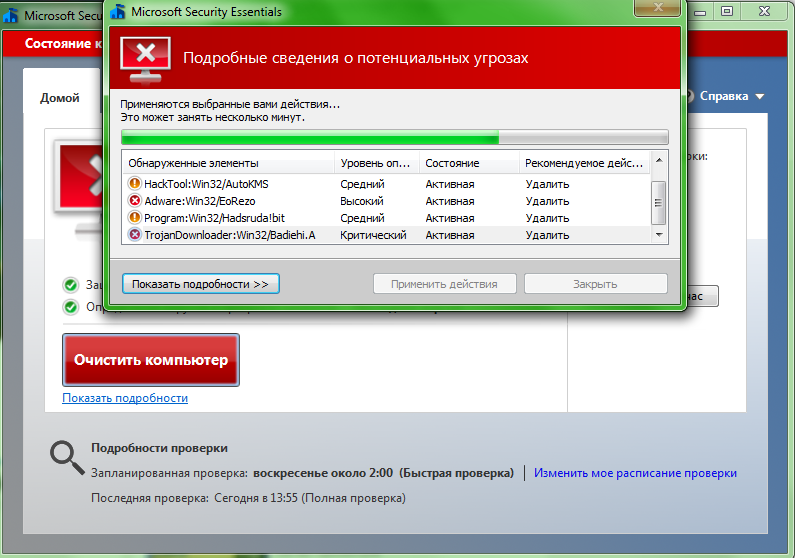 Причина, по которой вам необходимо постоянно обновлять их, заключается в том, что вирусы бывают разных форм и легко распространяются по сети. С обновленной базой данных у вас в раз больше шансов, что программа обнаружит больше типов и версий вирусов .
Причина, по которой вам необходимо постоянно обновлять их, заключается в том, что вирусы бывают разных форм и легко распространяются по сети. С обновленной базой данных у вас в раз больше шансов, что программа обнаружит больше типов и версий вирусов .
5. Защитите свой компьютер с помощью брандмауэра
После уборки в доме пришло время установить брандмауэр для дополнительной защиты. Comodo — это программа брандмауэра для Windows, которая помогает защищает ваш компьютер от угроз , следит за вашими соединениями , а защищает ваши соединения . Загрузите его здесь и установите , чтобы защитить свой компьютер .
Таким образом, каждое программное обеспечение, которое вы устанавливаете или запускаете, должно сначала пройти проверку Comodo. Если он подозревает, что что-то не так с определенным программным обеспечением, он помечает программу и спрашивает вас, хотите ли вы сохранить или удалить программное обеспечение.
6. Включить восстановление системы
Последнее, что вы можете сделать, чтобы предотвратить потерю важных данных в будущем, — это включить восстановление системы. Имея 9Точка восстановления 0003 удобна тем, что если ваш компьютер заразится, вы можете исправить это, просто восстановив его до более раннего состояния системы. Самое приятное то, что вы можете сохранить точку восстановления в любое время, например, после очистки системы.
Вот как включить восстановление системы Windows .
- Перейти к Меню Пуск > Выполнить . Если вы не можете найти программу, найдите Run и нажмите на нее.
- В поле «Выполнить» введите gpedit.msc и нажмите Enter.
- Вам будет представлена папка групповой политики . Нажмите Конфигурация компьютера слева.
- Затем перейдите в папку Административный шаблон > System .

- Найдите папку Восстановление системы и щелкните ее.
- Оказавшись внутри, перейдите в правую часть окна папки групповой политики и дважды щелкните Отключить восстановление системы .
- Выберите Отключить и нажмите OK .
- Вернитесь в папку восстановления системы и дважды щелкните Turn Off Configuration .
- Выберите Не настроено . Затем нажмите OK .
- После этого закройте все и перезагрузите компьютер .
Если у вас включено восстановление системы, вы должны принять к сведению, что каждый раз, когда вы запускаете обновление Windows, автоматически создает точку восстановления , прежде чем ваш компьютер начнет установку обновления. Таким образом, если с обновлением что-то пойдет не так, будет точка восстановления, к которой можно вернуться.
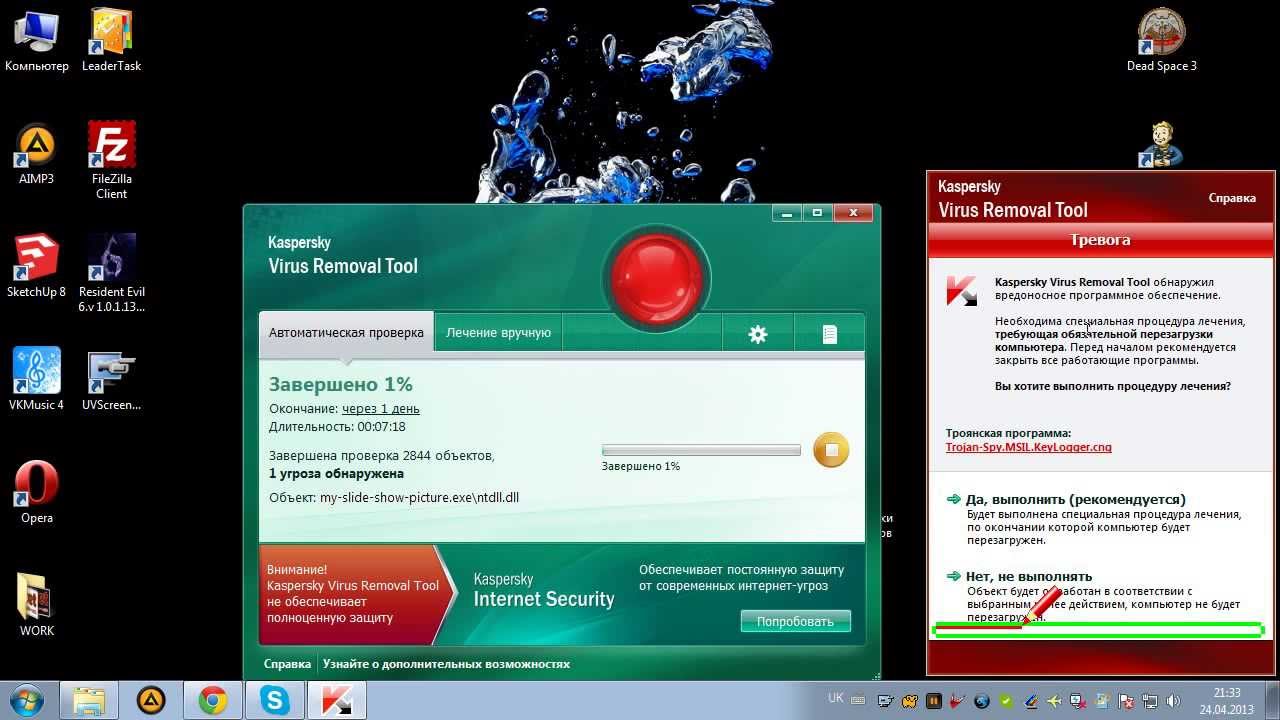

Ваш комментарий будет первым